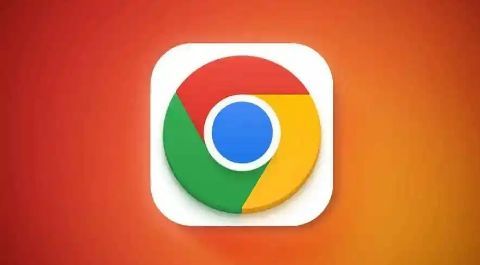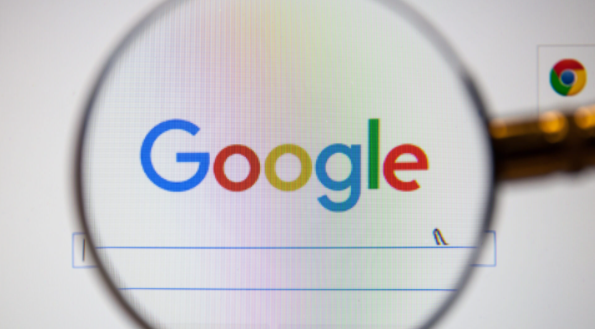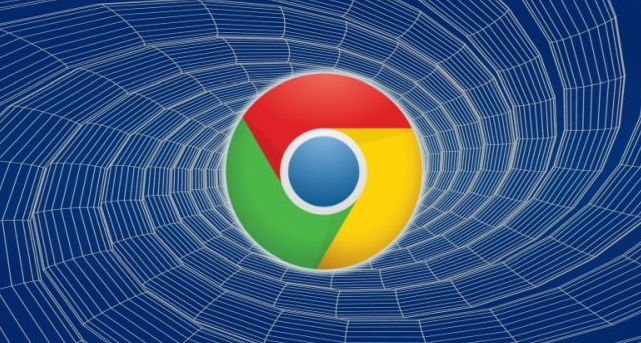详情介绍

1. 刷新页面:点击浏览器地址栏左侧的刷新按钮(通常是一个圆形箭头图标)或按下`Ctrl + R`(Windows/Linux)/`Cmd + R`(Mac)组合键,尝试重新加载当前页面。如果常规刷新无效,可以尝试强制刷新页面。在Windows系统中,按下`Ctrl + Shift + R`组合键;在Mac系统中,按下`Cmd + Shift + R`组合键。强制刷新会忽略浏览器缓存,直接从服务器加载页面。
2. 关闭并重新打开标签页或窗口:如果只是某个特定标签页出现无响应问题,右键点击该标签页,选择“关闭标签页”。然后,可以通过点击浏览器界面左上角或右上角的“新建标签页”按钮(通常是一个类似纸张的图标)重新打开一个新的标签页,并再次访问该网页。若多个标签页都存在无响应情况,或者整个浏览器窗口卡死,可点击右上角的“关闭”按钮(通常是一个叉形图标)关闭当前浏览器窗口。然后通过双击浏览器图标或从开始菜单/应用程序列表中重新打开Chrome浏览器。
3. 清除浏览器缓存和Cookie:在浏览器地址栏中输入`chrome://settings/`,然后按下回车键,进入Chrome浏览器的设置页面。向下滚动找到“隐私和安全”部分,点击“清除浏览数据”。在弹出的“清除浏览数据”对话框中,勾选“浏览记录”“Cookie及其他网站数据”和“缓存的图片和文件”等选项。你可以选择清除过去一小时、过去24小时、过去7天或全部数据等不同时间范围的数据,根据自己的需求进行选择。完成后,点击“清除数据”按钮。清除缓存和Cookie可以帮助解决因浏览器存储的旧数据冲突或损坏导致的页面无响应问题。
4. 检查更新:在浏览器地址栏中输入`chrome://settings/help`,然后按下回车键,进入关于Chrome浏览器的帮助页面。在该页面中,浏览器会自动检查是否有可用的更新。如果有更新可用,会显示“有可用的更新”信息。点击“更新”按钮,浏览器将自动下载并安装最新版本。更新浏览器可以修复已知的软件漏洞和兼容性问题,从而可能解决页面无响应的问题。
5. 禁用不必要的扩展程序:在浏览器地址栏中输入`chrome://extensions/`,然后按下回车键,进入扩展程序管理页面。在扩展程序页面中,逐个查看每个扩展程序,如果你怀疑某个扩展程序可能导致页面无响应问题,可以点击其右侧的“禁用”开关(使其变为灰色),暂时禁用该扩展程序。如果禁用后页面恢复正常响应,说明该扩展程序可能存在兼容性问题或影响了浏览器性能。若确定不需要该扩展程序,也可以点击“删除”按钮将其从浏览器中彻底移除。
6. 重置浏览器设置:在浏览器地址栏中输入`chrome://settings/reset`,然后按下回车键,进入浏览器重置设置页面。在重置页面中,可以根据自己的需求选择是否保留书签、密码和其他设置。如果希望完全恢复到初始状态,可选择“恢复默认设置”。点击“重置”按钮后,浏览器将重新启动并应用新的设置。重置浏览器设置可以清除所有可能导致问题的自定义配置和缓存数据,但请注意这将删除所有保存的密码、书签等信息,所以请提前做好备份。
综上所述,通过以上步骤,您可以有效掌握Chrome浏览器网页按钮点击无响应的处理方法。如果问题仍然存在,建议访问技术论坛寻求帮助。